
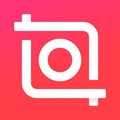
InShot视频编辑器(InShot)
- 图像影音
- 安卓软件
- 中文
- 06月17日
- 安全监测
- 无病毒
- 无外挂
InShot视频编辑器是一款功能丰富且易于使用的视频制作和编辑应用程序,用户可以方便地对长视频进行剪切、修剪和拆分,以制作出理想的短视频内容帮助用户将视频和照片的背景设置为模糊效果,增强视觉效果。
InShot视频编辑器怎么用?
打开视频编辑器后,可以看到页面的布局很简单,点击下方的“视频工具”,可以看到整个页面都是可以使用的视频编辑操作工具,可以说是非常是齐全了。
不过需要注意的是,这些功能都是单独的,也就是说是不可以在一个视频中连续操作的,如果想要在一个视频中直接操作这个功能,那么就选择首页面中的“视频剪辑”模块
点击进入后,选择需要进行操作的视频,当然也可以直接选择
之后就会进入到操作的页面中,可以看到页面下方有很多的操作功能,点击“编辑”,首页面的“美拍美摄”,直接进行拍摄录制
之后就会进入到操作的页面中,可以看到页面下方有很多的操作功能,点击“编辑”,
我们就会进入新的操作页面,可以选择下面的工具进行视频剪辑、分割或是特效等。
例如我们选择“截取”功能,在页面的下方就会看到一个视频的进度条,在两头会有一个白色的宽条,我们可以拉动页面中的白色宽条,拉动后,进度条中亮色的部分为截取的保留部分,暗色的为被裁剪的视频,我们可以根据自己的需求进行操作
还可以点击“特效”,选择任意一个,就可以看到视频的画面迅速变换特效。
在这方面操作完成后,可以点击有下角的√,然后就会回到主题页面,在这里我们还可以选择其他的操作,例如添加字幕或是选择背景音乐等,最后进行保存下载就可以了,是不是非常的简单?
InShot视频编辑器教程
1、首先,我们要在手机中打开【inshot】,可以导入照片或视频,也可以进行拼图操作也可以把几个视频合成一个视频。
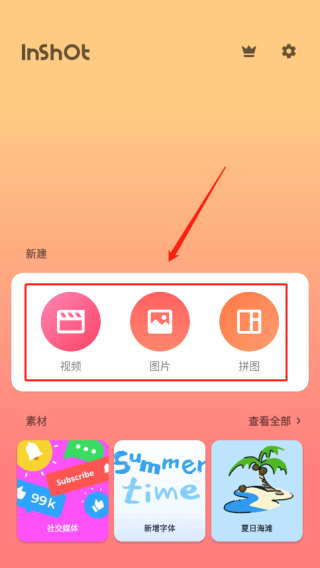
2、我们要先点击新建视频。如图在打开的界面中,选择第一个视频,点击右下角的对号,如图所示。

3、我们先点击视频,导入一个视频,然后进入视频编辑页面,现在就可以对视频进行剪切,调速,添加背景、滤镜、音乐、文字、贴纸等。

4、点击视频缩略图打开快捷菜单,可以调节视频音量等,视频编辑完成后,点击左下角的加号,在打开的界面,选择要合并的第二个视频,点击对号添加。

5、如果还有第三个视频,同样点击左下角的加号添加视频。视频添加完成后,点击右上角的保存,把合并的视频导出来。

是一款功能强大的视频剪辑软件,提供丰富的视频和图片编辑素材,帮助用户更好地进行视频剪辑,提高效率,制作出精美酷炫的作品。软件内还拥有多种滤镜和特效,能够提升作品的视觉冲击力。同时,你可以快速将作品分享到各种社交平台,展示自己的创作。InShot视频编辑器简单易用,完全免费,能够帮助你制作高清视频。主要功能包括给视频添加音乐、特效、模糊背景和套框等,让你在制作视频的过程中享受乐趣。

InShot视频编辑器如何剪辑视频?
InShot有着视频剪辑的功能,其中有着大量的视频等待玩家去使用,制作出更加精美的作品, 而面对空空如也的软件,用户该如何进行视频的剪辑,不知道的用户可以试一试下方的步骤。
1.首先用户需要点击其中视频功能。

2.点击其中要编辑的视频。
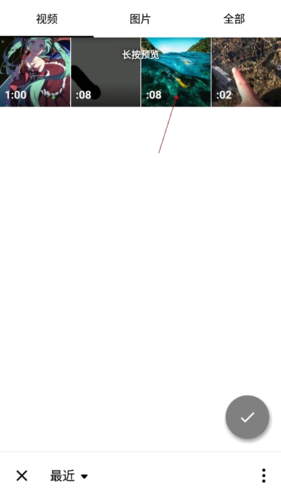
3.点击其中功能就能完成视频剪辑。
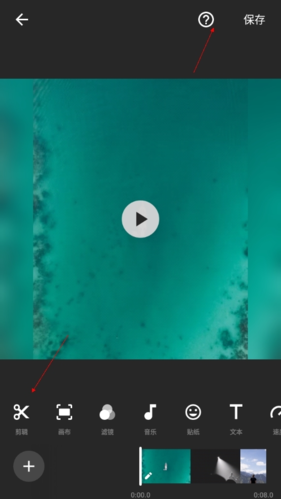
InShot视频编辑器怎么导入字体?
InShot可以进行字体的导入,这也是字幕的由来,用户可以通过导入自己需要的语句进行字幕的添加,导入的方式就在下方,为用户提供更加方便的视频剪辑功能。
1.首先用户需要点击进入你要编辑的视频。

2.点击其中的文本功能。

3.点击输入你要导入的文字即可。

InShot视频编辑器怎么导入音乐?
InShot可以进行音乐的导入,这些都能成为你视频的背景音乐,而用户想要导入方式还是非常简单的,只要通过其中的音乐功能选择需要背景音乐,提升你的视频氛围。
1.首先用户需要点击要导入音乐的视频。

2.点击其中音乐功能。

3.点击你要导入的音乐即可。

InShot视频编辑器如何合并视频
1、首先,我们要在手机中打开【inshot】,可以导入照片或视频,也可以进行拼图操作也可以把几个视频合成一个视频。

2、我们要先点击新建视频,如图在打开的界面中,选择第一个视频,点击右下角的对号,如图所示。
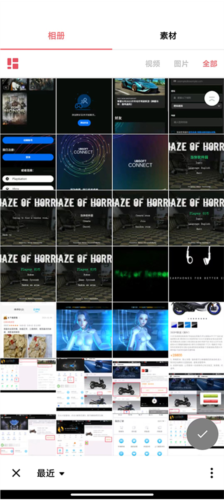
3、我们先点击视频,导入一个视频,然后进入视频编辑页面,现在就可以对视频进行剪切,调速,添加背景、滤镜、音乐、文字、贴纸等。

4、点击视频缩略图打开快捷菜单,可以调节视频音量等,视频编辑完成后,点击左下角的加号,在打开的界面,选择要合并的第二个视频,点击对号添加。

5、如果还有第三个视频,同样点击左下角的加号添加视频。视频添加完成后,点击右上角的保存,把合并的视频导出来。
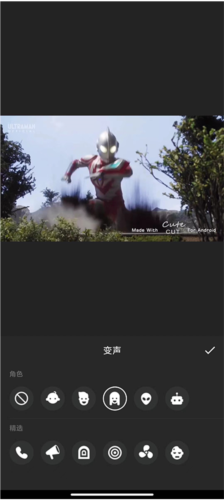
更新时间:2024/6/3
视频修剪和剪切
-修剪视频
-剪切/删除视频的中间部分
对于ins图片的
-为照片和视频模糊边界。
-彩色边框。
-移动视频/照片的广场内。
音乐
-添加您自己的音乐到视频,如MP3文件和其他格式。
-易于同步声音和视频,与时间轴功能。
-音量控制为原始视频声音和MP3歌曲。
文本和表情符号
-视频和照片添加文字。
-添加表情符号上的照片。
-随着时间线功能,轻松同步文字和表情符号视频。
过滤器
-照片滤镜,故事,亲切,自然,LOMO,复古,备忘录,露水,拿铁,黑暗,古董,葡萄,收获。
-视频滤镜,即将推出
编辑
-旋转,翻转照片或视频。
分享
-1080P视频支持。
-自定义的视频输出分辨率。
-分享到社交应用,如快手、抖音、微博,等等。